Вопрос: Настройка Captive Portal на DWS-3160
Ответ:
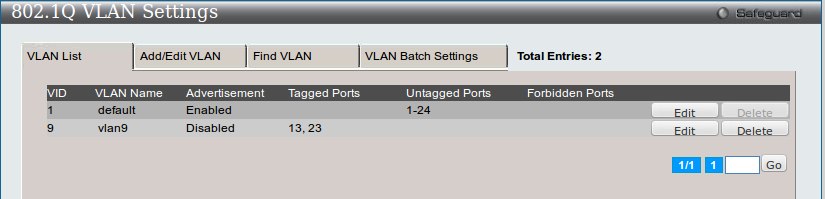
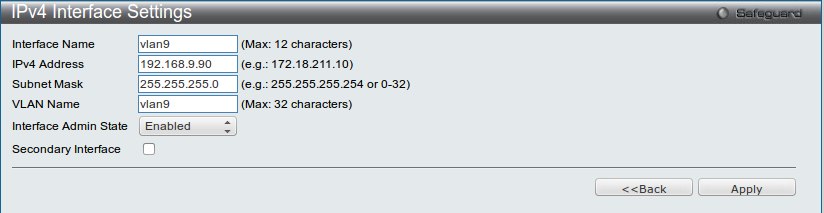
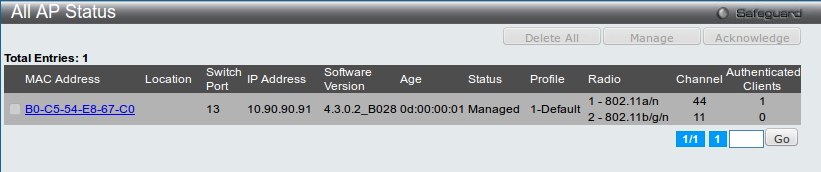
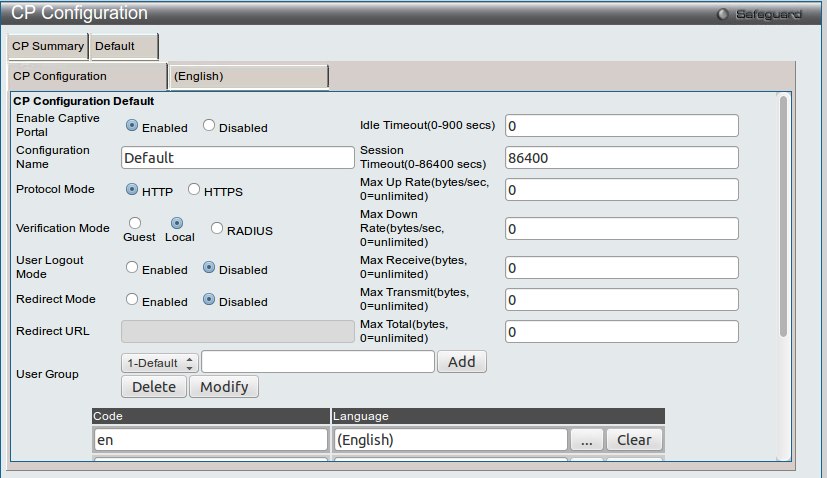
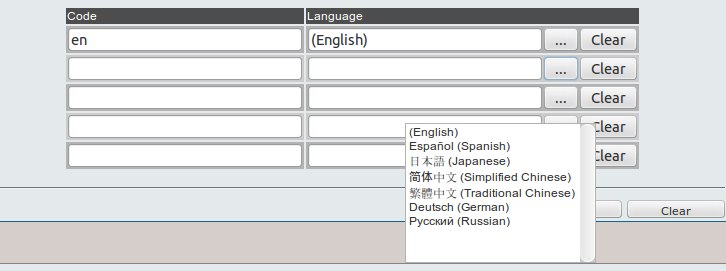
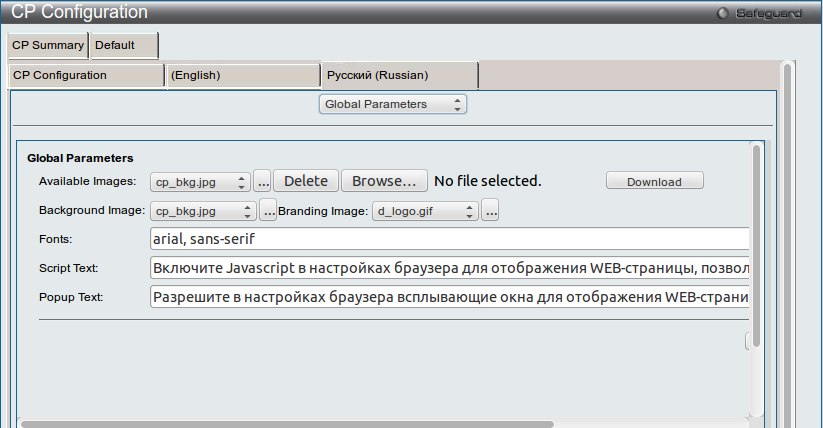
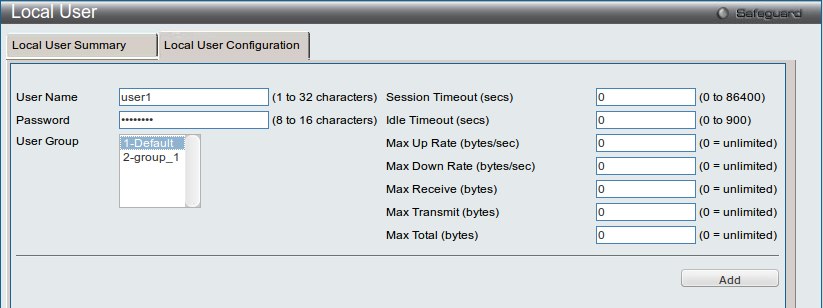
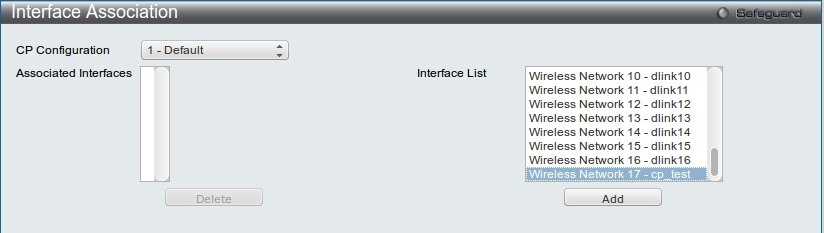
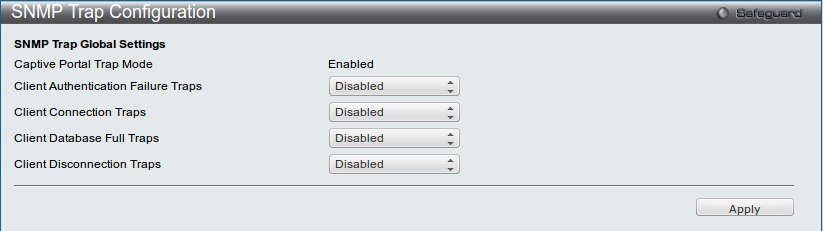
Ответ:
Топология.
DFL-260 ----DWS-3160----DWL-8610AP
DFL-260 – выступает шлюзом для выхода в интернет. Также на нем создан 9-ый VLAN, который приходит с тегом в 23-ий порт DWS-3160.
Точка доступа DWL-8610AP подключена в 13-ый порт DWS-3160.
На DWS-3160 необходимо добавить VLAN:
Вкладка LAN, меню L2 Features → VLAN → 802.1Q VLAN Settings добавить VLAN
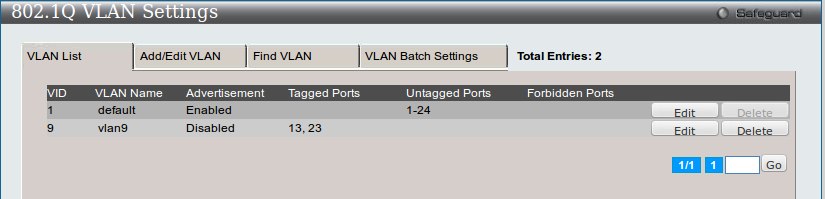
23-ий порт – uplink.
13 порт (в него подключена ТД) также добавляем во VLAN как tagged, так как для привязки VLAN к SSID'у требуется чтобы на ethernet порт приходил тегированный трафик.
Вкладка LAN, меню Management → IP Interface → Interface Settings добавить IP-интерфейс для созданного VLAN'a:
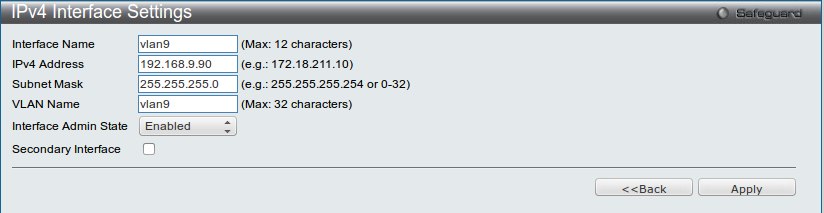
Далее нужно добавить точки доступа в список управляемых, а также настроить профили для них. В этом примере используется DWL-8610AP.
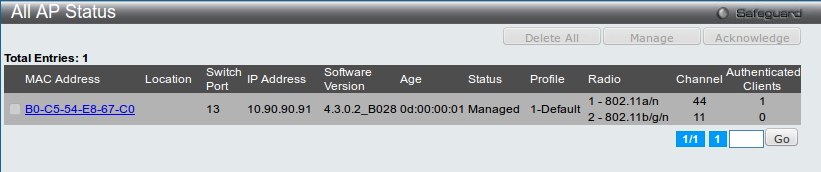
Настройка Captive Portal
Конфигурирование можно производить как из вкладки LAN так и вкладки WLAN (меню Security → Captive Portal)
Меню Captive Portal → Global Configuration: установить радиокнопку в положение Enable.
Меню Captive Portal → CP Configuration: в этом меню задаются параметры Captive Portal'a.
По умолчанию создана Default конфигурация. Можно модифицировать эту конфигурацию или создать собственную.
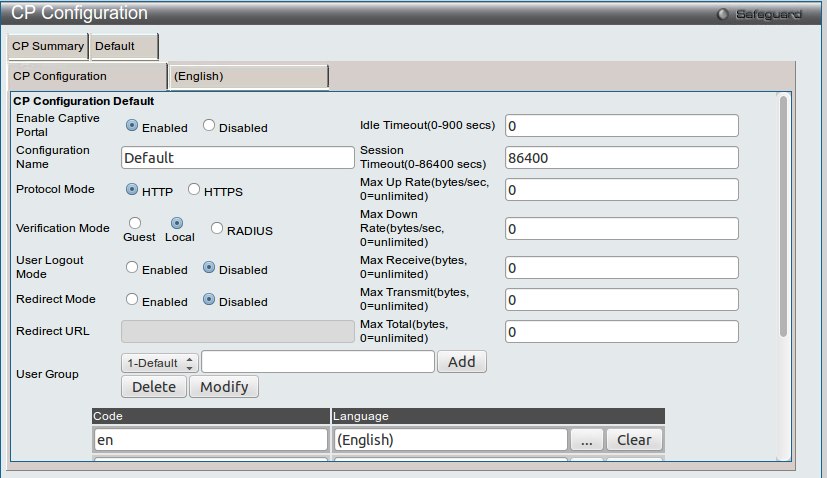
В этом меню можно изменить различные параметры портала.
Protocol Mode – определяет какой протокол будет использоваться для открытия страницы авторизации.
Verification Mode – определяет к какой базе будет обращаться контроллер для аутентификации клиентов на портале. В этом примере будем использовать локальную базу данных.
Возможные варианты:
Guest – клиенту не нужно проходить авторизацию.
Local – для авторизации используется локальная база данных. Настраивается в меню Captive Portal → Local User.
User Logout Mode – позволяет пользователю выйти из системы до завершения сессии.
Redirected Mode – если выбрано Enable, то после авторизации на captive portal'e клиент будет перенаправлен на страницу указанную в поле Redirected URL.
User Group – определяет какой список учетных данных будет ассоциироваться с данной конфигурацией Captive Portal'a.
Для создания новой группы нужно задать для нее название и нажать Add.
Для изменения названия существующей группы нужно из выпадающего меню выбрать нужную группу и после задания нового названия нажать Modify.
Помимо вышеописанных параметров также можно задать ограничивающие.
В конце этого меню приведена таблица, определяющая язык страницы авторизации. По умолчанию в таблице присутствует только англайский язык, но есть возможность добавить поддержку дополнительных языков.
Чтобы добавить поддержку того или иного языка нужно надать кнопку с “…”
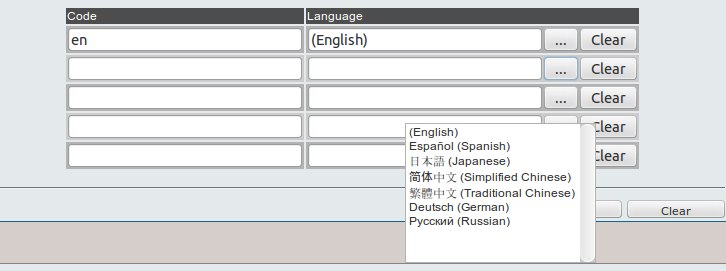
Выбрав язык (например, русский), нужно нажать Apply. После нажатия Apply в меню CP Configuration появится дополнительное меню:
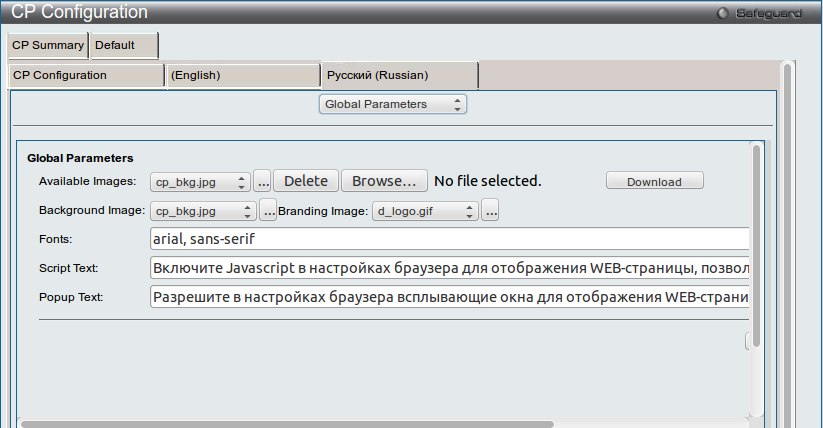
Из выпадающего меню (по умолчанию выбрано Global Parameters) можно выбирать различные параметры для настройки.
Далее добавить пользователя в локальную базу данных.
Перейдем в меню Captive Portal → Local User
После нажатия Add появится меню:
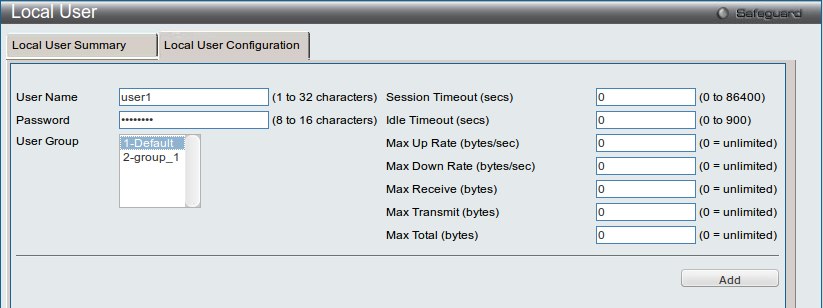
Здесь нужно задать имя пользователя и пароль, а также ассоциировать пользователя с определеннной группой. Также есть возможность задать ограничения для пользователя.
Пояснения по ограничениям:
Session Timeout – время, через которое клиенту нужно будет снова пройти авторизацию на портале.
Idle Timeout – если клиент неактивен в течение указанного времени, то контроллер его отключает.
Max Up Rate/Max Down Rate – маскимальная скорость отдачи/скачивания.
Max Receive/Max Transmit/Max Total – ограничение по скачанному/переданному/суммарному трафику. Если клиент в течение сессии превысил установленный порог по любому из параметров, то клиент снова должен пройти авторизацию на портале и ему будет установлено то же ограничение по трафику.
Примечание: приоритет ограничений для конкретного пользователя выше, чем ограничения, выставленные в меню Captive Portal → CP Configuration.
Далее нужно задать соответствие SSID и конфигурации Captive Portal'a.
Меню Captive Portal → Interface Association:
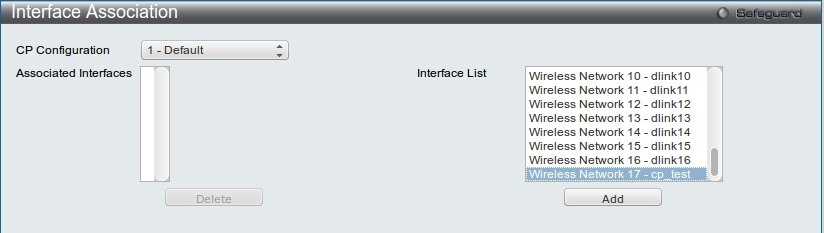
Из списка Interface List нужно выбрать нужные SSID и нажать Add, после этого выбранные SSID'ы появятся в меню Associated Interfaces.
Остальные меню (исключение составляет меню SNMP Trap Configuration) в разделе Captive Portal носят информационный характер.
Меню SNMP Trap Configuration:
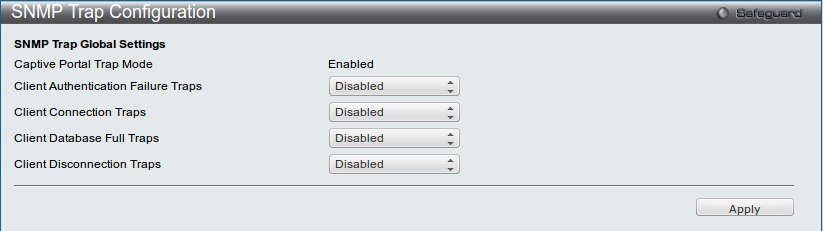
Здесь можно настроить отправку уведовлений по протоколу SNMP в случае наступления определенных событий.
На этом настройка Captive Portal завершена.
Замечание: так как Captive Portal находится на системном интерфейсе контроллера (default VLAN), а клиентские устройства будут в 9-ом VLAN'e, то необходимо настроить маршрутизацию между этими двумя VLAN'ами. А именно необходим маршрут до системного ip-интерфейса контроллера (в этом примере 10.90.90.90) через ip-интерфейс контроллера в 9-ом VLAN (192.168.9.90).
В нашем примере VLAN'ы приходят с DFL-260, соответственно маршрутизацию настраиваем на нем. Отметим, что кроме маршрутизации на DFL-260 необходимо создать разрешающие правила.
Помимо вышеописанного способа можно также раздавать клиентам этот маршрут по DHCP (DHCP option 33).
После завершения настройки нужно сохранить конфигурацию:
Save → Save Configuration/Log → выбрать Type All, после нажать Apply.